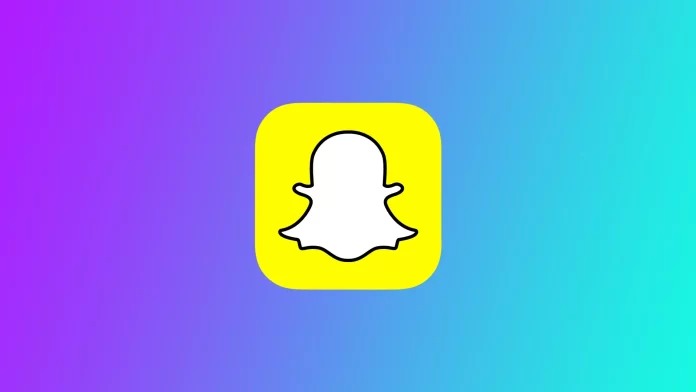Snapchat est l’une des applications de médias sociaux les plus populaires au monde. Elle est appréciée pour ses filtres créatifs, ses lentilles et sa capacité à partager des clichés avec des amis et des adeptes. Cependant, certains utilisateurs ont signalé des problèmes de zoom de la caméra sur Snapchat, ce qui rend difficile la capture du cliché parfait. Plusieurs solutions universelles peuvent vous aider à résoudre ce problème.
Pourquoi le problème du zoom sur la caméra Snapchat apparaît-il ?
Le problème de l’appareil photo Snapchat avec zoom avant peut survenir pour diverses raisons, notamment des problèmes logiciels, des paramètres d’application, des versions obsolètes, etc. Voici quelques-unes des raisons les plus courantes pour lesquelles le problème de l’appareil photo Snapchat avec zoom avant apparaît :
- Paramètres de l’application : Snapchat permet aux utilisateurs d’ajuster les paramètres de l’application en fonction de leurs préférences. Toutefois, certains utilisateurs peuvent modifier involontairement les paramètres de leur application, ce qui entraîne un problème de zoom sur l’appareil photo. Par exemple, si la fonction « Smart Zoom » est activée, Snapchat effectue automatiquement un zoom avant lorsque vous approchez votre téléphone de votre visage, ce qui peut poser problème.
- Version périmée de l’application : Les versions obsolètes de Snapchat peuvent ne pas être compatibles avec les dernières mises à jour et fonctionnalités, ce qui entraîne des problèmes de zoom sur l’appareil photo. Snapchat publie régulièrement des mises à jour pour corriger les bogues, ajouter de nouvelles fonctionnalités et améliorer les performances de l’application. Il est recommandé de mettre à jour l’application vers la dernière version si vous utilisez une version obsolète.
- Problèmes matériels : Dans certains cas, des problèmes matériels peuvent entraîner un zoom de la caméra Snapchat. Cela peut être dû à un objectif défectueux ou à un problème de matériel de votre téléphone. Vous devrez peut-être contacter le fabricant de votre téléphone ou un technicien professionnel.
- Problèmes de logiciel : Ces problèmes peuvent être à l’origine de divers problèmes liés à l’application, y compris le problème du zoom sur l’appareil photo de Snapchat. Par exemple, un bogue dans le code de l’application peut entraîner un zoom sur l’appareil photo ou l’affichage d’images déformées. Le redémarrage de votre téléphone ou l’effacement du cache de Snapchat peut aider à résoudre certains problèmes logiciels.
- Compatibilité de l’appareil photo : La fonction caméra de Snapchat peut ne pas être compatible avec certains modèles de téléphone ou systèmes d’exploitation. Si vous utilisez un ancien téléphone ou un système d’exploitation qui n’est plus pris en charge, vous risquez de rencontrer des problèmes de zoom sur Snapchat.
En conclusion, le problème de l’appareil photo Snapchat avec zoom avant peut avoir différentes causes, notamment les paramètres de l’application, les versions obsolètes de l’application, les problèmes matériels, les pépins logiciels et la compatibilité de l’appareil photo. En suivant les solutions mentionnées ci-dessus, vous pouvez résoudre le problème et profiter à nouveau de la fonction appareil photo de Snapchat.
Que faire pour résoudre le problème du zoom sur la caméra Snapchat ?
Voyons maintenant comment vous pouvez résoudre ce problème sur Snapchat. Vous devriez les essayer toutes individuellement pour trouver celle qui fonctionne pour vous. Pour ce faire, vous aurez besoin des éléments suivants :
Vider le cache de l’application Snapchat
Le nettoyage du cache de l’objectif de l’application Snapchat est une solution qui permet généralement de résoudre le problème du zoom sur l’appareil photo. Le cache des objectifs de l’application Snapchat stocke les objectifs que vous avez utilisés précédemment afin qu’ils se chargent plus rapidement à l’avenir. Toutefois, ce cache peut être corrompu ou plein, ce qui entraîne des problèmes avec l’appareil photo Snapchat. Voici comment nettoyer le cache des objectifs de l’application Snapchat :
- Ouvrez Snapchat et accédez à votre profil en tapant sur votre Bitmoji ou votre photo de profil dans le coin supérieur gauche.
- Appuyez sur l’icône en forme de roue dentée dans le coin supérieur droit pour accéder à vos paramètres.
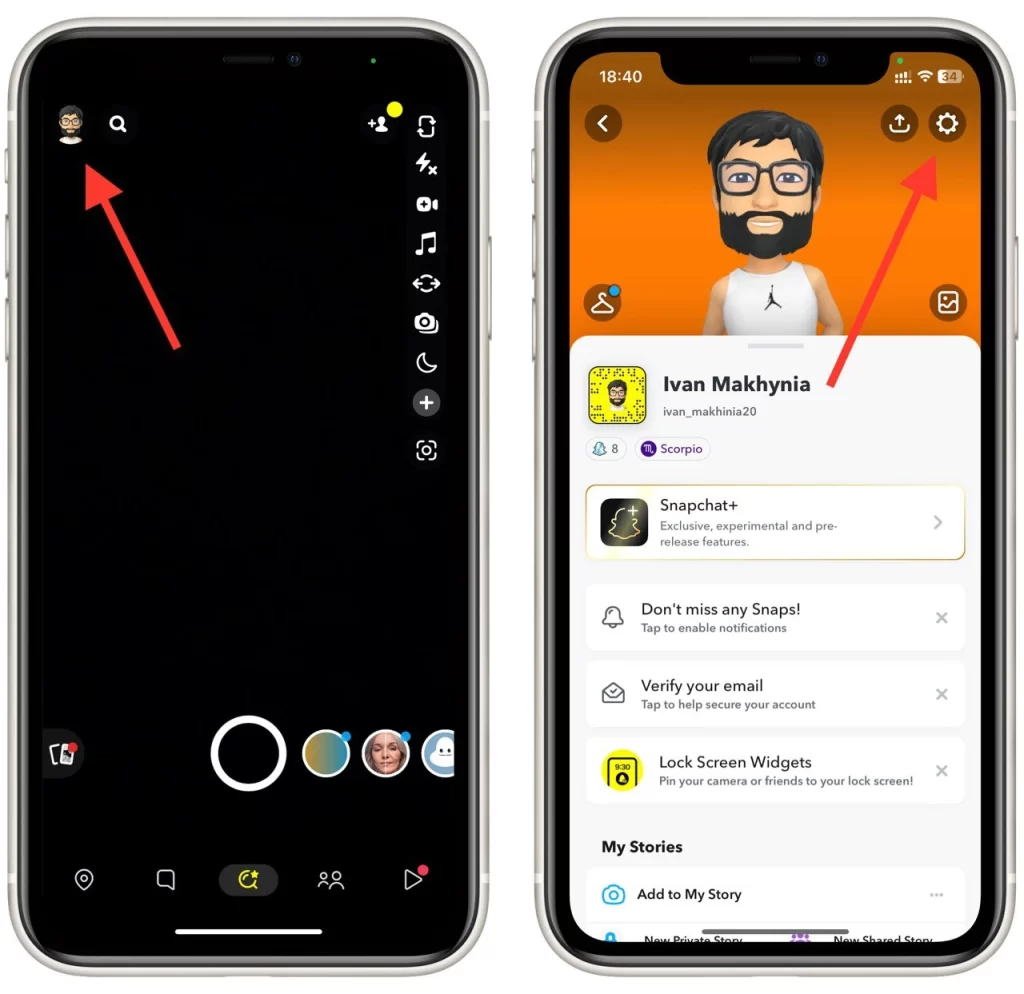
- Faites défiler jusqu’à la section « Contrôles de confidentialité » et appuyez sur « Effacer les données« .
- Sélectionnez ensuite l’option « Effacer les lentilles » et appuyez sur « Effacer toutes les données des lentilles« .
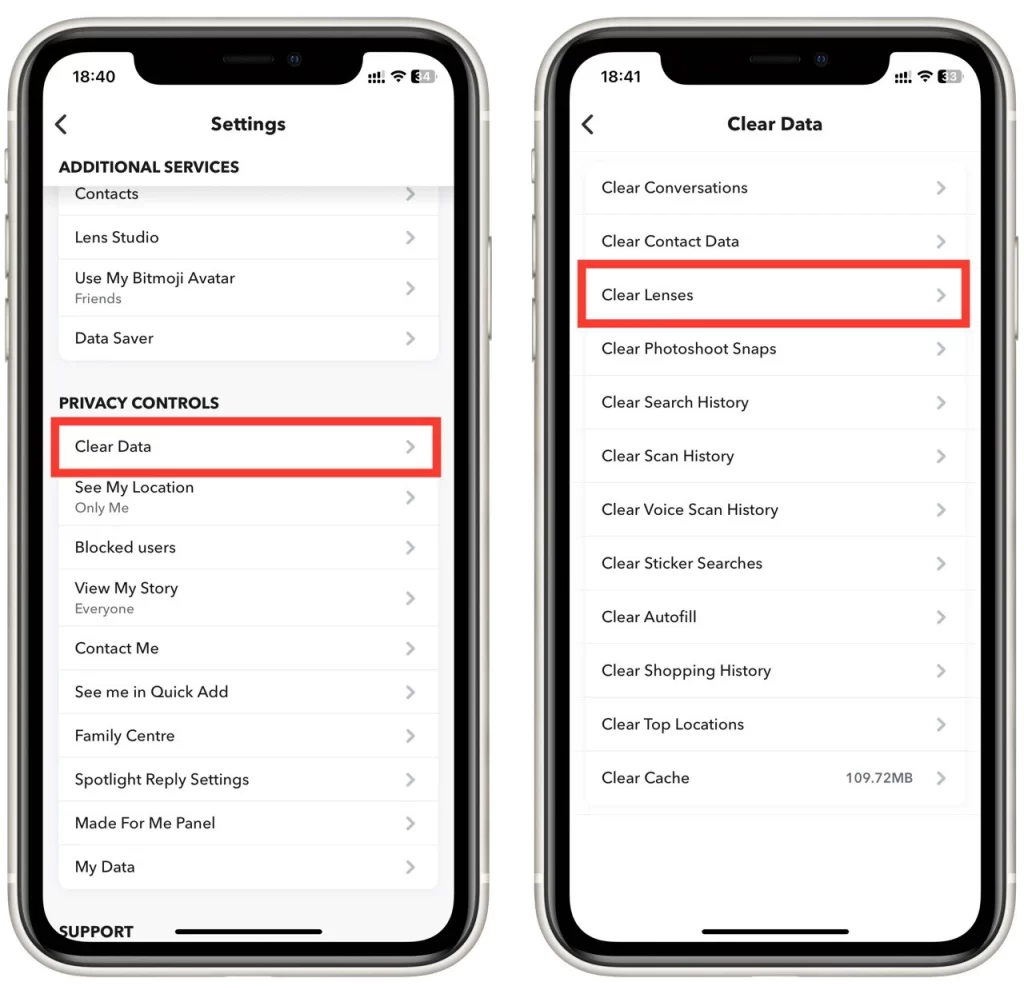
- Vous serez invité à confirmer que vous souhaitez effacer les données de l’objectif. Tapez sur « Effacer » pour continuer.
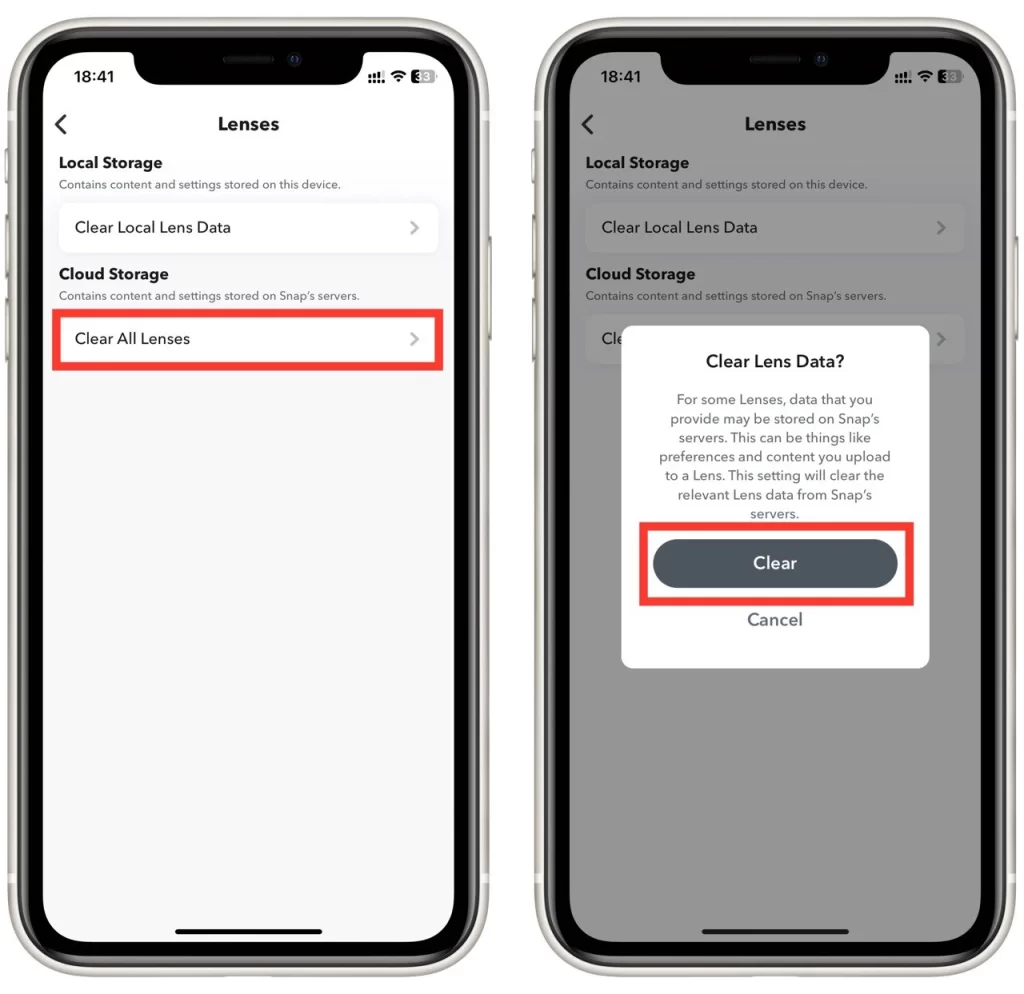
- Après avoir effacé les données de l’objectif, fermez et rouvrez l’application Snapchat.
- Testez la caméra Snapchat pour voir si le problème du zoom a été résolu.
Le nettoyage du cache de l’objectif de l’application Snapchat peut également contribuer à améliorer les performances de l’application et à réduire les problèmes de décalage ou de gel. Il est recommandé de nettoyer le cache régulièrement pour que l’application fonctionne correctement. Essayez les autres solutions ci-dessous si vous rencontrez toujours le problème de l’appareil photo Snapchat avec zoom avant après avoir nettoyé le cache de l’objectif.
Effacer le cache
La suppression du cache de Snapchat peut aider à résoudre certains problèmes logiciels susceptibles d’être à l’origine du problème d’agrandissement de l’appareil photo. Voici comment vider le cache de Snapchat :
- Ouvrez les paramètres de votre téléphone et allez dans « Apps« .
- Trouvez Snapchat dans la liste des applications installées et appuyez dessus.
- Tapez sur « Stockage » puis sur « Vider le cache« .
Il convient de noter que cette méthode ne fonctionne que si vous utilisez un smartphone ou une tablette Android. En effet, sur les appareils Apple, il n’existe pas de fonction permettant d’effacer le cache de l’application.
Réinstaller Snapchat
Une autre solution au problème du zoom sur la caméra Snapchat consiste à réinstaller l’application. La réinstallation de Snapchat peut aider à résoudre les problèmes logiciels ou les fichiers corrompus à l’origine du problème. Voici comment réinstaller Snapchat :
Sur un iPhone ou un iPad :
- Appuyez sur l’icône de l’application Snapchat et maintenez-la enfoncée jusqu’à ce qu’elle commence à bouger.
- Appuyez sur l’icône « – » dans le coin supérieur gauche de l’icône de l’application pour la supprimer.
- Confirmez la suppression de l’application en appuyant sur « Supprimer l’application« .
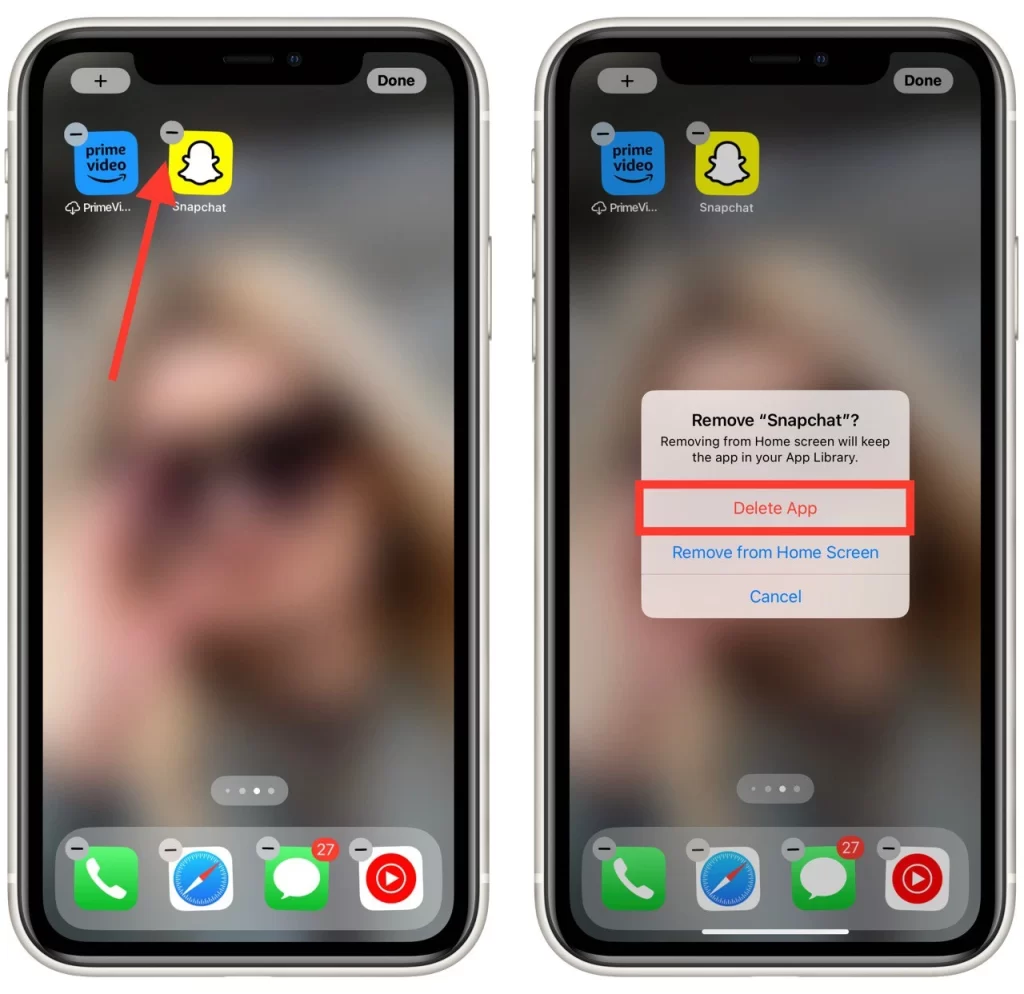
- Allez sur l’App Store et cherchez Snapchat.
- Appuyez sur « Obtenir » ou sur l’icône du nuage pour télécharger et installer l’application.
Sur un appareil Android :
- Allez dans les paramètres de votre téléphone, puis dans « Apps« .
- Trouvez Snapchat dans la liste des applications installées et appuyez dessus.
- Tapez sur « Désinstaller » et confirmez que vous voulez désinstaller l’application.
- Allez sur le Google Play Store et recherchez Snapchat.
- Appuyez sur « Installer » pour télécharger et installer l’application.
Après avoir réinstallé Snapchat, connectez-vous avec vos informations de compte et testez l’appareil photo pour voir si le problème de zoom a été résolu. Si le problème persiste, essayez les autres solutions décrites dans cet article ou contactez l’assistance Snapchat pour obtenir de l’aide.
Mise à jour de Snapchat
Comme indiqué précédemment, les versions obsolètes de Snapchat peuvent ne pas être compatibles avec les dernières mises à jour et fonctionnalités, ce qui entraîne des problèmes de zoom sur l’appareil photo. Pour mettre à jour Snapchat avec la dernière version disponible, procédez comme suit :
- Ouvrez le Google Play Store (Android) ou l’App Store (iOS) sur votre téléphone.
- Recherchez Snapchat et appuyez sur l’application.
- Vous verrez un bouton « Mise à jour » si une mise à jour est disponible. Tapez dessus pour mettre à jour Snapchat avec la dernière version.

Vous devez vérifier périodiquement les mises à jour de toutes vos applications. Il est nécessaire de le faire pour obtenir rapidement toutes les dernières fonctionnalités et mises à jour afin de garantir le bon fonctionnement de l’application.
Redémarrez votre smartphone
Le redémarrage de votre smartphone peut aider à résoudre les problèmes logiciels qui peuvent être à l’origine du problème d’agrandissement de l’appareil photo. Pour redémarrer votre téléphone, procédez comme suit :
- Maintenez le bouton d’alimentation enfoncé jusqu’à ce que l’option « Power Off » apparaisse.
- Appuyez sur « Power Off » et attendez que votre téléphone s’éteigne complètement.
- Maintenez à nouveau le bouton d’alimentation enfoncé pour rallumer votre téléphone.
Les instructions de redémarrage peuvent varier d’un appareil à l’autre. Si la méthode ci-dessus ne fonctionne pas, trouvez un moyen de redémarrer votre smartphone sur Google.
Vérifiez l’appareil photo de votre téléphone
Parfois, un problème de zoom de l’appareil photo peut être dû à une défaillance de l’appareil photo de votre smartphone. Pour le vérifier, ouvrez l’application Appareil photo par défaut sur votre téléphone et vérifiez si elle fonctionne correctement. Si vous constatez des problèmes ou des dommages sur l’objectif au dos de votre smartphone, vous devez vous rendre dans un atelier de réparation pour qu’il vérifie et répare votre smartphone.
Contacter l’assistance Snapchat
Si aucune des solutions ci-dessus ne fonctionne, contactez l’assistance de Snapchat pour obtenir de l’aide. Pour contacter l’assistance de Snapchat, procédez comme suit :
- Ouvrez Snapchat et accédez à votre profil en tapant sur votre Bitmoji ou votre photo de profil dans le coin supérieur gauche.
- Appuyez sur l’icône en forme de roue dentée dans le coin supérieur droit pour accéder à vos paramètres.
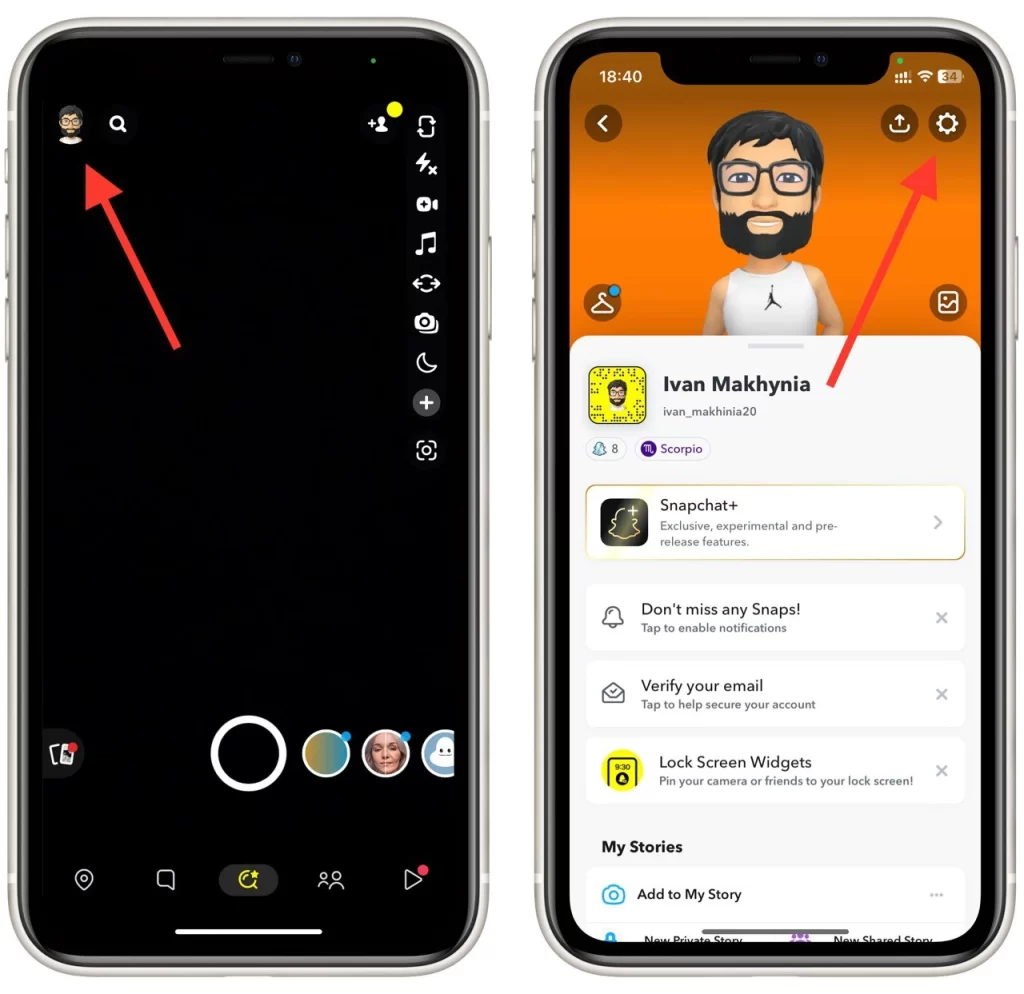
- Faites défiler jusqu’à la section « Support » et appuyez sur « J’ai besoin d’aide« .
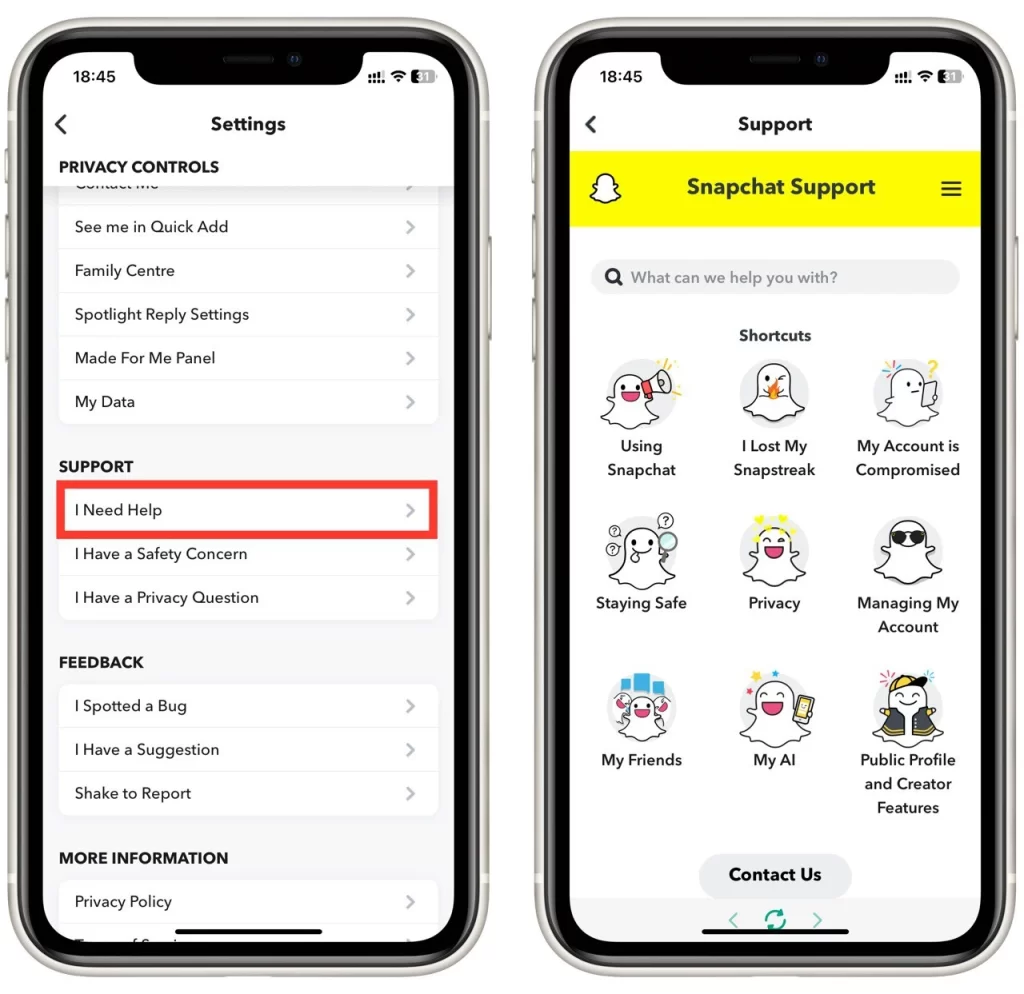
- Suivez les invites pour décrire le problème que vous rencontrez et contactez l’assistance de Snapchat.
En conclusion, le problème du zoom sur l’appareil photo de Snapchat peut être frustrant, mais il existe plusieurs solutions pour le résoudre. En suivant les étapes décrites ci-dessus, vous devriez pouvoir résoudre le problème et profiter à nouveau de la fonction appareil photo de Snapchat.